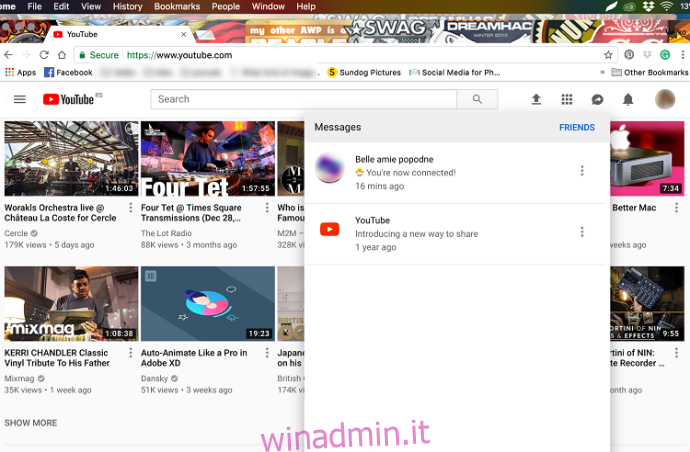YouTube non è la piattaforma che di solito associ alla messaggistica. La messaggistica su YouTube era così impopolare che la società l’ha rimossa nel luglio del 2018. Fortunatamente, c’è ancora un modo per inviare messaggi su questa popolare piattaforma di condivisione video indipendentemente dal dispositivo in uso. Ci sono anche alcuni modi alternativi per entrare in contatto con il tuo YouTuber preferito.
Sommario:
Messaggistica YouTube su desktop/laptop
Passo 1
Accedi al tuo account YouTube da un browser e fai clic sull’icona del “fumetto” accanto a Notifiche. Si trova nella sezione in alto a destra.
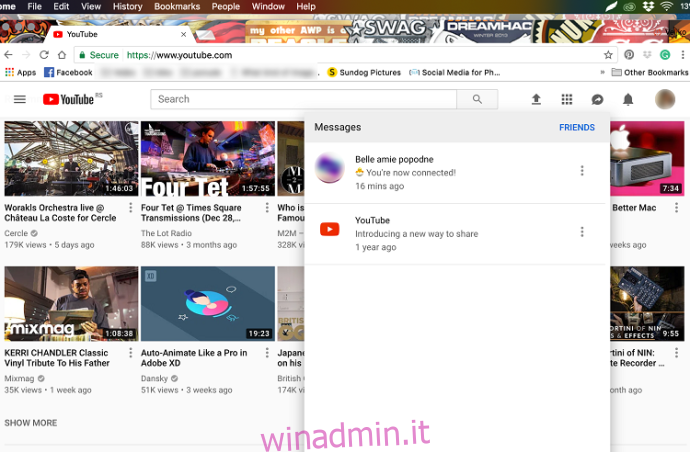
Il menu a discesa elenca tutti gli amici con cui sei connesso. Se vuoi aggiungerne altri, fai clic su Amici nell’angolo in alto a destra.
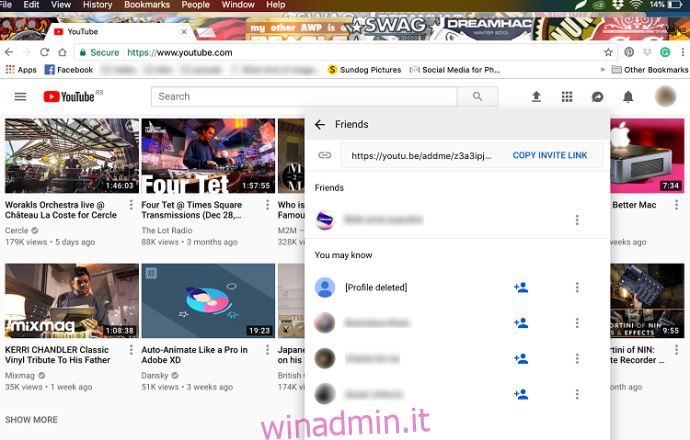
La piattaforma di condivisione video fornisce un elenco di potenziali amici in base ai tuoi contatti Gmail, supponendo che siano anche su YouTube. Puoi invitarli facendo clic sull’icona blu “amico”.
In alternativa, fai clic sul menu Altro (tre punti verticali) e seleziona Invita. Una volta che l’amico ha confermato l’invito, puoi iniziare a chattare.
Passo 2
Fai clic sul profilo dal menu Messaggi e la chat si apre nella parte inferiore della finestra.
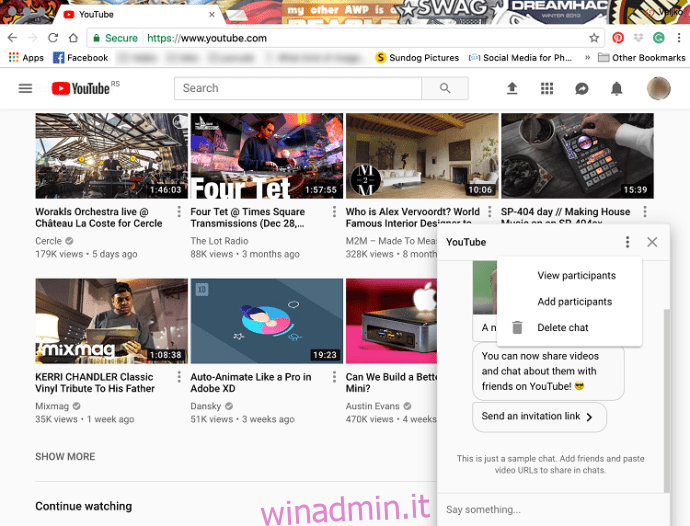
Il menu della chat è di base. Digita il tuo messaggio o incolla un URL, premi invio e hai inviato il messaggio. Il menu Altro (tre punti verticali) ti consente di aggiungere più persone alla chat, visualizzare i partecipanti o eliminare la conversazione.
Messaggistica YouTube tramite cellulare
Puoi facilmente inviare messaggi a una persona su YouTube su un dispositivo mobile tramite l’app YouTube.
Nota: toccando YouTube dal dispositivo mobile Google Chrome si accede all’app.
Avvia l’app YouTube e seleziona Posta in arrivo nella parte inferiore dello schermo.
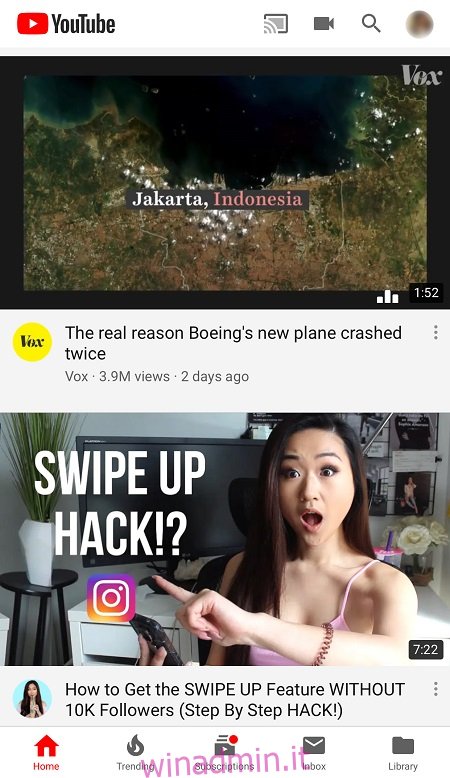
La finestra seguente mostra un elenco di amici con cui sei connesso. Tocca la persona con cui vuoi chattare e inserisci il tuo messaggio.
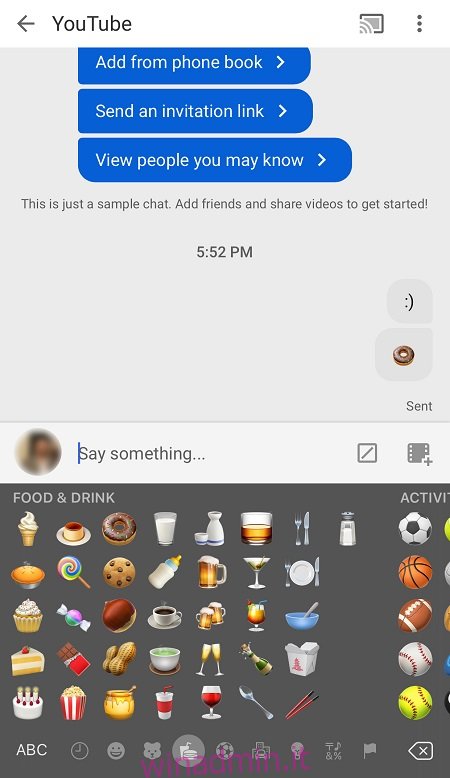
La messaggistica mobile di YouTube è superiore a quella del browser. Innanzitutto, puoi scegliere e inviare diverse emoticon dalla tua tastiera. Digitando i simboli delle emoticon nel browser non si trasforma in un’immagine.
Puoi anche cercare parole chiave e video di YouTube toccando le icone aggiuntive che si trovano nella casella “Dì qualcosa…”. Toccando il menu Altro (indovina quanti punti ci sono) ottieni un’opzione Notifiche mute, che non è disponibile se accedi a YouTube tramite il browser.
Messaggi di gruppo
L’app YouTube per dispositivi mobili ti consente di creare gruppi di messaggistica. E ancora, questa opzione non è disponibile se accedi a YouTube tramite il browser.
Tocca Nuovo gruppo dalla Posta in arrivo e digita il nome del gruppo. Premi Fine e tocca Invita amici per aggiungere più persone al gruppo.
Questa opzione è molto utile se stai utilizzando YouTube per affari, vuoi promuovere il tuo canale o comunicare con i tuoi follower.
Messaggistica del tuo YouTuber preferito
È probabile che non sarai in grado di inviare messaggi al tuo YouTuber preferito utilizzando i metodi sopra descritti. Tuttavia, c’è un modo per aggirare questo inconveniente. E i seguenti trucchi si applicano sia a YouTube mobile che desktop.
Fai clic sul canale a cui desideri inviare il messaggio e vai alla pagina Informazioni. Sotto i dettagli, fai clic su Mostra e-mail per rivelare l’indirizzo di contatto. Su desktop, potresti dover dimostrare la tua umanità spuntando una casella accanto all’affermazione “Non sono un robot”.
Tuttavia, alcuni canali come Vox condividono prontamente le loro e-mail, quindi dovrebbe essere abbastanza facile mettersi in contatto con loro.
Un altro modo per contattare un canale/YouTube è utilizzare la sezione Collegamenti nella pagina Informazioni. Di solito ci sono collegamenti a Twitter, Instagram o Facebook che semplificano l’intero processo di messaggistica.
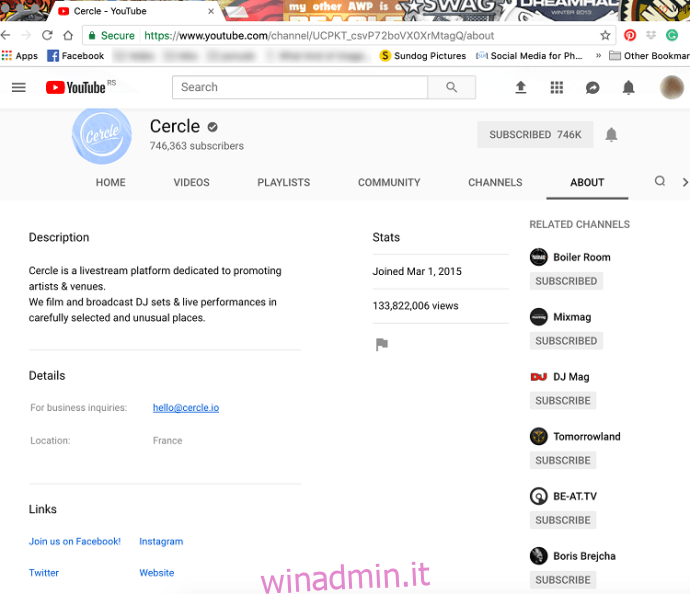
Alcuni consigli e trucchi per la strada
Tempo guardato
Vai al tuo account e seleziona Tempo guardato per vedere quante ore hai trascorso a guardare i video. Il menu ti dà anche la possibilità di ricordarti di fare una pausa se ti lasci trasportare.
Storie di YouTube
Potresti non saperlo, ma anche YouTube è saltato sul carro delle storie. Tocca Abbonamenti su un dispositivo mobile e scorri verso l’alto fino a raggiungere le Storie. Premi la storia che ti piace e scorri verso sinistra o verso destra per vederne di più.
Modalità con restrizioni
Ci sono pochissimi contenuti che possono essere etichettati come per soli adulti su YouTube. Tuttavia, se sei preoccupato per i video che guardano i tuoi figli, vai su Impostazioni e attiva la Modalità con restrizioni.
Digita, invia, rispondi
Con più opzioni di messaggistica disponibili sull’app mobile, YouTube sembra incoraggiare gli utenti a chattare tramite la piattaforma. Sebbene intuitivi e diretti, i messaggi di YouTube non sono affatto vicini a Facebook Messenger o Instagram DM.
Probabilmente inizieresti a utilizzare di più i messaggi di YT se la piattaforma consentisse messaggi diretti a YouTuber che non sono tuoi amici. Ad ogni modo, hai mai mandato un messaggio a qualcuno su YouTube? Se è così, lasciaci un commento qui sotto.